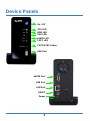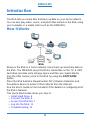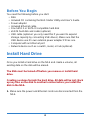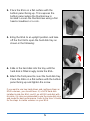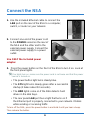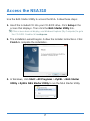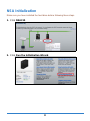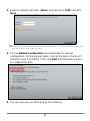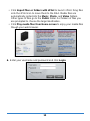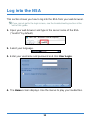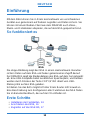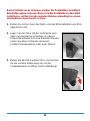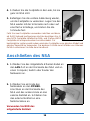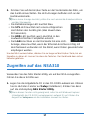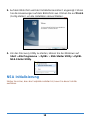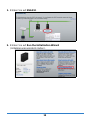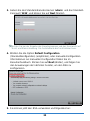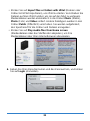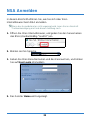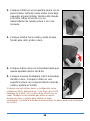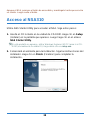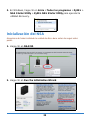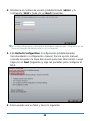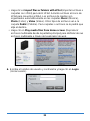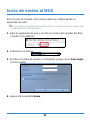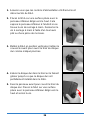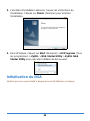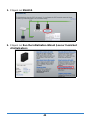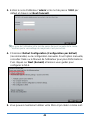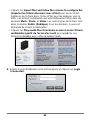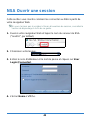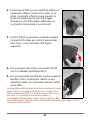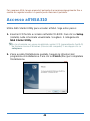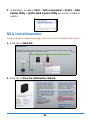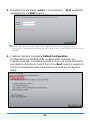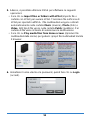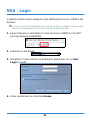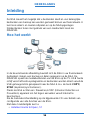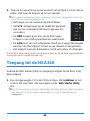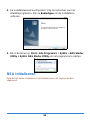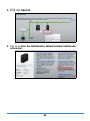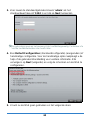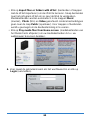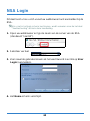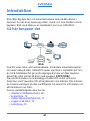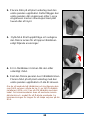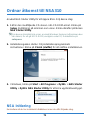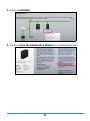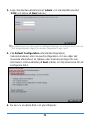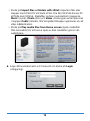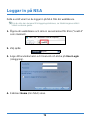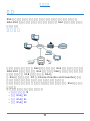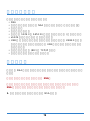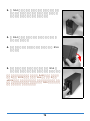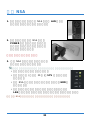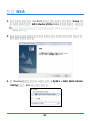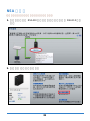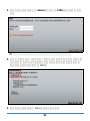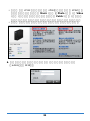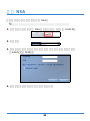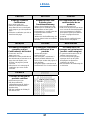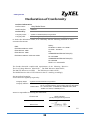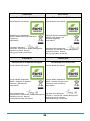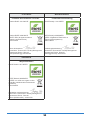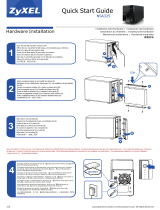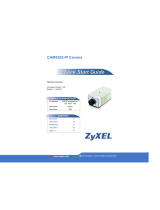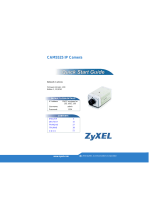2
Device Panels
eSATA Port
USB Port
LAN Port
Power
USB Port
On / Off
SYS LED
HDD LED
USB LED
eSATA LED
COPY LED
COPY/SYNC button
RESET
Seite laden ...
Seite laden ...
Seite laden ...
Seite laden ...
Seite laden ...
Seite laden ...
Seite laden ...
Seite laden ...
Seite laden ...
Seite laden ...

13
Einführung
Mit dem NSA können Sie in Ihrem Heimnetzwerk von verschiedenen
Geräten aus gemeinsam auf Dateien zugreifen und Daten sichern. Sie
können mit einem Medien-Client wie dem DMA2501 auch Video-,
Musik- und Fotodateien abspielen, die auf dem NSA gespeichert sind.
So funktioniert es
Die obige Abbildung zeigt den NSA in einem Heimnetzwerk. Benutzer
sichern Daten auf dem NSA und haben gemeinsamen Zugriff darauf.
Der DMA2501 spielt die Mediendateien des NSA auf dem Fernsehgerät
ab. Eine USB-Festplatte bietet zusätzlichen Speicherplatz, und Dateien
werden durch Drücken der Taste COPY/SYNC direkt vom USB-
Memorystick auf den NSA geladen.
Schließen Sie das NAS möglichst hinter ihrem Router mit Firewall an.
Eine Beschreibung zum Konfigurieren aller Funktionen des NSA finden
Sie im Benutzerhandbuch, das auf der CD enthalten ist.
Erste Schritte
• Installieren der Festplatten, 14
• Anschließen des NSA, 16
• Zugreifen auf das NSA310, 17
NSA
DEUTSCH

14
• NSA Anmelden, 22
• Problembeseitigung, 23
Vor der Installation
Bevor Sie anfangen, benötigen Sie Folgendes:
• Den NSA
• Die mitgelieferte CD (mit dem NSA Starter Utility-Programm und
dem Benutzerhandbuch)
• Netzadapter
• Das mitgelieferte Ethernet-Kabel
• Eine Festplatte mit 15-poligen SATA-Anschlussen, die mit SATA II
oder SATA III kompatibel sind.
• eSATA-Festplatte und Kabel (optional)
• USB-Kabel (optional: Dieses benötigen Sie nur, wenn Sie durch
Anschließen von USB-Laufwerken (Ver. 2) die Speicherkapazität
erweitern möchten). Es wird empfohlen, aktive USB Speichergeräte
mit eigenem Netzadapter zu verwenden.
• Computer mit Netzwerkkarte (NIC) und installiertem TCP/IP
Protokoll
• Netzwerkgerät wie Switch, Router oder Hub
Installieren der Festplatten
Sobald Sie eine Festplatte auf dem NSA installieren und ein Volume
erstellen, werden alle auf der Disk vorhandenen Daten gelöscht.
Schalten Sie das NSA aus, bevor Sie die Festplatte(n) einsetzen
oder entfernen.

15
Beim Erstellen eines Volumes werden die Festplatten formatiert.
Alle Daten gehen verloren. Bevor Sie die Festplatte im dem NSA
installieren, sollten Sie alle anderen Dateien unbedingt an einem
vorhandenen Speicherort sichern.
1. Stellen Sie sicher, dass das Netz- und das Ethernetkabel vom NSA
abgetrennt sind.
2. Legen Sie den NSA mit der Unterseite nach
oben auf eine flache Unterlage. An dieser
Unterseite befindet sich eine Rändelschraube.
Lösen Sie diese Schraube mit einem
Schlitzschraubendreher oder einer Münze.
3. Stellen Sie den NSA aufrecht hin, und nehmen
sie die vordere Abdeckung ab, um die
Festplattenlade zu öffnen (siehe Abbildung).

16
4. Schieben Sie die Festplatte in die Lade, bis sie
ganz im NSA sitzt.
5. Befestigen Sie die vordere Abdeckung wieder,
um die Festplatte zu verdecken. Legen Sie den
NSA wieder mit der Unterseite nach oben auf
eine flache Unterlage, und ziehen Sie die
Schraube fest.
Falls Sie zwei Festplatten verwenden möchten und diese
als RAID Verbund konfigurieren möchten benötigen Sie: 1)
eine SATA Festplatte installiert im NSA; und 2) eine eSATA
Festplatte mit entsprechendem Anschlusskabel. Für
bestmögliche Leistung wird zudem empholen Festplatten vom gleichen Modell und
gleicher Kapazität zu verwenden. Die weiteren Schritte zum Erstellen von Volumes
im NSA entnehmen Sie bitte dem Handbuch.
Anschließen des NSA
1. Schließen Sie das mitgelieferte Ethernet-Kabel an
den LAN-Port an der Rückseite des NSA und an
einen Computer, Switch oder Router des
Netzwerks an.
2. Schließen Sie ein Ende des
Netzkabels an den POWER-
Anschluss an der Rückseite des
NSA und das andere Ende an das
externe Netzteil an. Schließen Sie
das externe Netzteil an eine
Netzsteckdose an.
Verwenden Sie NUR das
mitgelieferte Netzteil.

17
3. Drücken Sie auf die Ein/Aus-Taste an der Vorderseite des NSA, um
das Gerät einzuschalten. Die LED-Anzeigen befinden sich an der
Gerätevorderseite.
Wenn keine Anzeige leuchtet, prüfen Sie noch einmal die Kabelanschlüsse
und die Stromquelle.
• Die Betriebsanzeige-LED leuchtet blau.
•Die SYS-LED leuchtet nach einem erfolgreichen
Hochfahren des Geräts grün (dies dauert etwa
50 Sekunden).
•Die HDD-LED leuchtet, wenn das NSA in den
Laufwerkschächten Festplatten erkennt.
•Der LAN-Anschluss an der Rückseite hat eine LED-
Anzeige, diese leuchtet, wenn der Ethernet-Anschluss richtig mit
dem Netzwerk verbunden ist. Sie blinkt, wenn Daten gesendet oder
empfangen werden.
Um das NSA auszuschalten, drücken Sie so lange auf die Ein/Aus-Taste, bis ein
Signalton zu hören ist. Lassen Sie dann die Taste los. Der Gerät wird dann sicher
herunter gefahren.
Zugreifen auf das NSA310
Verwenden Sie das NAS Starter-Utility, um auf den NSA zuzugreifen.
Führen Sie diese Schritte aus:
1. Legen Sie die mitgelieferte CD in das CD-ROM-Laufwerk ein. Klicken
Sie im nächsten Fenster auf Setup (Installieren). Klicken Sie dann
auf die Verknüpfung NAS Starter Utility.
Wenn dieses Fenster nicht gezeigt wird, rufen Sie mit Windows Explorer
(Arbeitsplatz) die CD-ROM (normalerweise Laufwerk D) auf. Klicken Sie
doppelt auf setup.exe um die Installation manuell zu starten.

18
2. Auf dem Bildschirm wird der Installationsassistent angezeigt. Führen
Sie die Anweisungen auf dem Bildschirm aus. Klicken Sie auf Finish
(Fertig stellen), um die Installation abzuschließen.
3. Um das Discovery Utility zu starten, klicken Sie bei Windows auf
Start > Alle Programme > ZyXEL > NSA Starter Utility > ZyXEL
NSA Starter Utility.
NSA Initialisierung
Stellen Sie sicher, dass die Festplatte installiert ist, bevor Sie diese Schritte
ausführen.

19
1. Klicken Sie auf NSA310.
2. Klicken Sie auf Run the Initialization Wizard
(Initialisierungsassistent starten).

20
3. Geben Sie den Standard-Benutzernamen ‘admin’ und das Standard-
Kennwort ‘1234’, und klicken Sie auf Next (Weiter).
Achten Sie bei der Eingabe des Benutzernamens und des Kennworts auf
Groß- und Kleinschreibung. Die Feststelltaste darf nicht aktiviert sein.
4. Wählen Sie die Option Default Configuration
(Standardkonfiguration) (empfohlen), oder manuelle Konfiguration.
Informationen zur manuellen Konfiguration finden Sie im
Benutzerhandbuch. Klicken Sie auf Next (Weiter), und folgen Sie
den Anweisungen der nächsten Fenster, um den NSA zu
konfigurieren.
5. Sie können jetzt den NSA verwenden und folgendes tun:

21
• Klicken Sie auf Import files or folders with zPilot (Dateien oder
Ordner mit zPilot importieren), um zPilot zu starten. Verschieben Sie
Dateien auf das zPilot-Symbol, um sie auf den NSA zu verlagern.
Mediendateien werden automatisch in die Ordner Music (Musik),
Photo (Foto) und Video sortiert. Andere Dateitypen werden in den
Ordner Public (Öffentlich) verschoben. Sie werden aufgefordert,
den Speicherort für die Ordner und Dateien anzugeben.
• Klicken Sie auf Play media files from Home screen
(Mediendateien über das Startfenster abspielen), um Ihre
Mediendateien über Ihren Internetbrowser abzuspielen.
6. Geben Sie Ihren Benutzernamen und das Kennwort ein, und klicken
Sie auf Login (Anmelden).

22
NSA Anmelden
In diesem Abschnitt erfahren Sie, wie Sie sich über ihren
Internetbrowser beim NSA anmelden.
Wenn das Anmeldefenster nicht angezeigt wird, lesen Sie im Abschnitt
Problembeseitigung am Ende dieser Anleitung nach.
1. Öffnen Sie Ihren Internetbrowser, und geben Sie den Servernamen
des NSA (standardmäßig "nsa310") ein.
2. Wahlen sie ihre Sprache.
1. Geben Sie Ihren Benutzernamen und das Kennwort ein, und klicken
Sie auf User Login (Anmelden).
2. Das Fenster Home wird angezeigt.

23
Problembeseitigung
Wenn Sie nicht das Anmeldefenster des NSA aufrufen können,
versuchen Sie Folgendes.
• Stellen Sie sicher, dass der NSA eingeschaltet ist.
• Prüfen Sie die Kabelverbindungen des NSA. Stellen Sie sicher, dass
die LAN-LED des NSA (am LAN-port) leuchtet oder blinkt.
• Prüfen Sie, ob Sie den Servernamen (Standard nsa310) richtig in
das Adressfeld des Internetbrowsers eingegeben haben. Versuchen
Sie es mit dem NAS Starter-Utility.
• Stellen Sie sicher, dass sich die IP-Adresse des Computers im
selben Subnetz wie die des NSA befindet. Sie können die IP-
Adresse des NSA mit dem Discovery Utility ermitteln. Eine Anleitung
zum Einrichten oder Ändern der IP-Adresse des Computers finden
Sie im Anhang des Benutzerhandbuchs. Überspringen Sie diesen
Schritt, wenn sich zwischen dem Computer und dem NSA keine
Router befinden (wenn Sie z. B. über das Internet verbunden sind).
• Versuchen Sie den NSA mit dem Ping Befehl vom Computer aus zu
erreichen. Stellen Sie sicher, dass der Ethernet-Adapter des
Computers angeschlossen ist und richtig funktioniert. Klicken Sie bei
einem Windows-Computer auf Start, (Alle) Programme, Zubehör
und dann auf Eingabeaufforderung. Geben Sie im Fenster der
Eingabeaufforderung "Ping" und dann die IP-Adresse des NSA
ein, und drücken Sie auf die Eingabetaste. Finden Sie die IP-
Adresse des NSA mit dem Discovery Utility-Programm heraus.
• Verwenden Sie Internet Explorer 7, Mozilla Firefox 3.6, oder spätere
Versionen davon mit aktivierter Java-Script-Unterstützung.
Seite laden ...
Seite laden ...
Seite laden ...
Seite laden ...

28
Apague el NSA, presione el botón de encendido y manténgalo hasta que escuche
un sonido. Luego suelte el botón.
Acceso al NSA310
Utilice NAS Starter Utility para acceder al NSA. Siga estos pasos:
1. Inserte el CD incluido en la unidad de CD-ROM. Haga clic en Setup
(Instalar) en la pantalla que aparece. Luego haga clic en el enlace
NAS Starter Utility.
Si esta pantalla no aparece, utilice Windows Explorer (Mi PC) para ir al CD-
ROM (normalmente la unidad D). Haga doble clic en setup.exe.
2. Comenzará el asistente para la instalación. Siga las instrucciones del
instalador. Haga clic en Finish (Finalizar) para completar la
instalación.
Seite laden ...
Seite laden ...
Seite laden ...
Seite laden ...
Seite laden ...
Seite laden ...
Seite laden ...
Seite laden ...
Seite laden ...
Seite laden ...

39
2. L'assistant d'installation démarre. Suivez les instructions de
l'installateur. Cliquez sur Finish (Terminer) pour terminer
l'installation.
3. Dans Windows, cliquez sur Start (Démarrer) > All Programs (Tous
les programmes) > ZyXEL > NSA Starter Utility > ZyXEL NAS
Starter Utility pour exécuter l’utilitaire de découverte.
Initialisation du NSA
Vérifiez que vous avez installé le disque dur avant d'effectuer ces étapes.
Seite laden ...
Seite laden ...
Seite laden ...
Seite laden ...
Seite laden ...
Seite laden ...
Seite laden ...
Seite laden ...
Seite laden ...

49
Per spegnere NSA, tenere premuto il pulsante di accensione/spegnimento fino a
sentire un segnale acustico. A questo punto rilasciare il pulsante.
Accesso all'NSA310
Utilice NAS Starter Utility para acceder al NSA. Siga estos pasos:
1. Inserire il CD fornito a corredo nell'unità CD-ROM. Fare clic su Setup
(installa) nella schermata visualizzata. Scegliere il collegamento
NAS Starter Utility.
Se la schermata non viene visualizzata, aprire il CD (generalmente l'unità D)
da Esplora risorse di Windows (Risorse del computer). Fare doppio clic su
setup.exe.
2. Viene avviata l'installazione guidata. Seguire le istruzioni del
programma di installazione. Fare clic su Finish (fine) per completare
l'installazione.
Seite laden ...
Seite laden ...
Seite laden ...
Seite laden ...
Seite laden ...
Seite laden ...
Seite laden ...
Seite laden ...
Seite laden ...
Seite laden ...

60
3. Druk op de aan/uit knop op de voorkant van de NSA om hem aan te
zetten. Kijk naar de lampjes op het voorpaneel.
Als er geen lampjes aan gaan, controleer dan of de stroomkabel niet los zit
en of de stroombron gevoed wordt.
• Het lampje van de aan/uit knop kleurt blauw.
• Het SYS lampje kleurt groen nadat het apparaat
met succes is aangezet (dit duurt ongeveer 50
seconden).
• De HDD lampjes gaan aan als de NSA harde
schijven in de schijfcompartimenten waarneemt.
• De LAN poort van het achterpaneel heeft een lampje dat aangaat
wanneer de internetpoort correct op uw netwerk is aangesloten.
Het knippert wanneer dataverkeer wordt verzonden of ontvangen.
Om de NSA uit te zetten, drukt u op de aan/uit knop en houdt deze ingedrukt totdat
u een piep hoort. Laat de knop dan los.
Toegang tot de NSA310
Gebruik de NAS Starter Utility om toegang te krijgen tot de NSA. Volg
deze stappen:
1. Doe de bijgevoegde CD in de CD-Rom drive. Klik Installeer op het
scherm dat verschijnt. Klik vervolgens op de NAS Starter Utility
link.
Als dit scherm niet verschijnt, gebruik dan Windows Explorer (Mijn Computer)
om naar de CD-ROM te gaan (gewoonlijk D-schijf). Dubbelklikken op
setup.exe.

61
2. De installatiewizard wordt gestart. Volg de instructies van het
intallatieprogramma. Klik op Beëindigen om de installatie te
voltooien.
3. Klik in Windows op Start > Alle Programa's > ZyXEL > NAS Starter
Utility > ZyXEL NAS Starter Utility om het programma te starten.
NSA Initialiseren
Zorg dat het harde schijfstation is geïnstalleerd voor de stappen worden
uitgevoerd.

62
1. Klik op NSA310.
2. Klik op de Run the Initialization Wizard (wizard initialisatie
uitvoeren).

63
3. Voer zowel de standaardgebruikersnaam ‘admin’ als het
standaardwachtwoord ‘1234’ in en klik op Next (volgende).
De gebruikersnaam en het paswoord zijn hoofdlettergevoelig. Controleer of u
niet de hoofdlettertoetsen aan heeft staan.
4. Kies Default Configuration (standaardconfiguratie) (aangeraden) of
handmatige configuratie. Voor de handmatige optie raadpleegt u de
help of de gebruikershandleiding voor verdere informatie. Klik
vervolgens op Next (volgende) en volg de schermen om de NSA te
configureren.
5. U kunt nu de NSA gaan gebruiken en het volgende doen:
Seite laden ...
Seite laden ...
Seite laden ...
Seite laden ...
Seite laden ...
Seite laden ...
Seite laden ...
Seite laden ...
Seite laden ...
Seite laden ...
Seite laden ...
Seite laden ...
Seite laden ...
Seite laden ...
Seite laden ...
Seite laden ...
Seite laden ...
Seite laden ...
Seite laden ...
Seite laden ...
Seite laden ...
Seite laden ...
Seite laden ...
Seite laden ...
Seite laden ...
Seite laden ...
Seite laden ...
-
 1
1
-
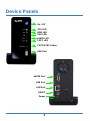 2
2
-
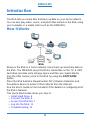 3
3
-
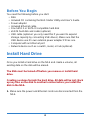 4
4
-
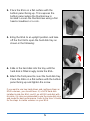 5
5
-
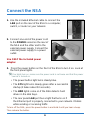 6
6
-
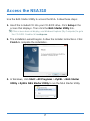 7
7
-
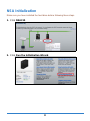 8
8
-
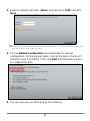 9
9
-
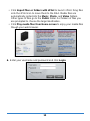 10
10
-
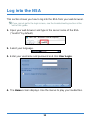 11
11
-
 12
12
-
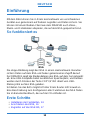 13
13
-
 14
14
-
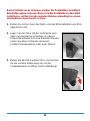 15
15
-
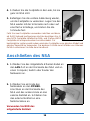 16
16
-
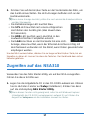 17
17
-
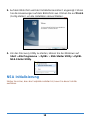 18
18
-
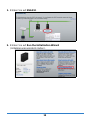 19
19
-
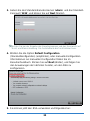 20
20
-
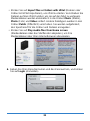 21
21
-
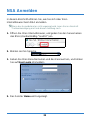 22
22
-
 23
23
-
 24
24
-
 25
25
-
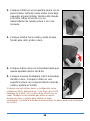 26
26
-
 27
27
-
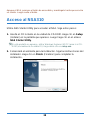 28
28
-
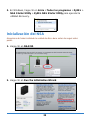 29
29
-
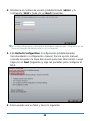 30
30
-
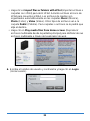 31
31
-
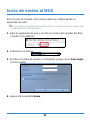 32
32
-
 33
33
-
 34
34
-
 35
35
-
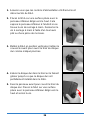 36
36
-
 37
37
-
 38
38
-
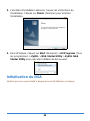 39
39
-
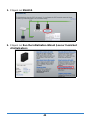 40
40
-
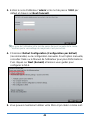 41
41
-
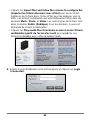 42
42
-
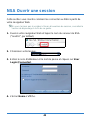 43
43
-
 44
44
-
 45
45
-
 46
46
-
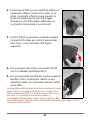 47
47
-
 48
48
-
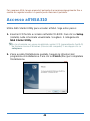 49
49
-
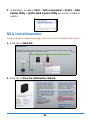 50
50
-
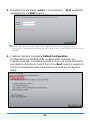 51
51
-
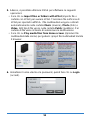 52
52
-
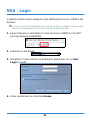 53
53
-
 54
54
-
 55
55
-
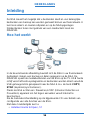 56
56
-
 57
57
-
 58
58
-
 59
59
-
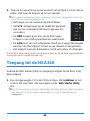 60
60
-
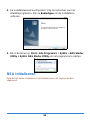 61
61
-
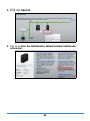 62
62
-
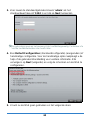 63
63
-
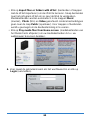 64
64
-
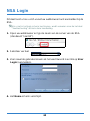 65
65
-
 66
66
-
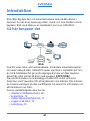 67
67
-
 68
68
-
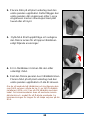 69
69
-
 70
70
-
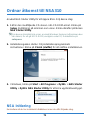 71
71
-
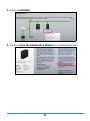 72
72
-
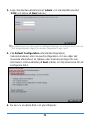 73
73
-
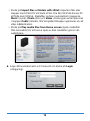 74
74
-
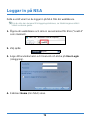 75
75
-
 76
76
-
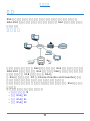 77
77
-
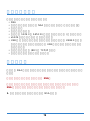 78
78
-
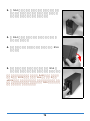 79
79
-
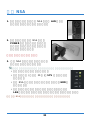 80
80
-
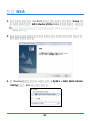 81
81
-
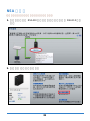 82
82
-
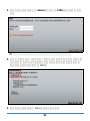 83
83
-
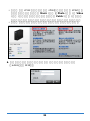 84
84
-
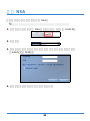 85
85
-
 86
86
-
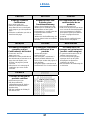 87
87
-
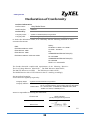 88
88
-
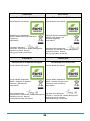 89
89
-
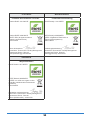 90
90
in anderen Sprachen
- English: ZyXEL NSA310 Owner's manual
- français: ZyXEL NSA310 Le manuel du propriétaire
- español: ZyXEL NSA310 El manual del propietario
- italiano: ZyXEL NSA310 Manuale del proprietario
- Nederlands: ZyXEL NSA310 de handleiding
- svenska: ZyXEL NSA310 Bruksanvisning
Verwandte Papiere
Sonstige Unterlagen
-
 ZyXEL Communications nsa320 Schnellstartanleitung
ZyXEL Communications nsa320 Schnellstartanleitung
-
 ZyXEL Communications NSA-220 Plus Schnellstartanleitung
ZyXEL Communications NSA-220 Plus Schnellstartanleitung
-
SonicWALL NSa 6650 Schnellstartanleitung
-
Copystar CS-3035 Bedienungsanleitung
-
SonicWALL NSa 3650 Installationsanleitung
-
SonicWALL NSa 6650 Installationsanleitung
-
SonicWALL NSa 6650 Installationsanleitung
-
Allnet ALL6501 Quick Installation Manual
-
Cisco Linksys NAS200 Quick Installation
-
LaCie Ethernet Disk mini-Home Edition Bedienungsanleitung